Reklaam
Neile, kes on endiselt kinni vanast Xbox 360-st, mis ei toeta WiFi-d, võib 360 ühendamine arvutiga olla kiire ja hõlbus viis Xbox Live'iga ühenduse loomiseks. Juhtmevabade adapterite hind ületab 60 dollarit ja ühenduse loomine Etherneti pordiga pole alati võimalik.
Õnneks on Windowsil (8, 7, Vista ja XP) sisseehitatud funktsioon nimega Internet Connection Sharing (ICS), mis võimaldab teil jagage oma arvuti Interneti-ühendust Lülitage Windows sisse Wi-Fi leviala ja jagage oma Interneti-ühendustTeil on Interneti-ühendus võrgukaabli kaudu. Kas saate seda ühendust teiste seadmetega juhtmevabalt jagada? Kas saate panna Windowsi arvuti töötama nagu WiFi ruuter? Lühidalt: jah! Loe rohkem oma 360-ga. Kui kasutate ainult Etherneti kaablit, saate Xbox Live'i mõne minuti jooksul käivitada.
Plus, kui teie ülikool nõuab, et te oma MAC-aadressi registreeriksite, et teie 360 töötaks, või nad lihtsalt ei lase teie 360-l ühendust luua, see hoiab ümber, pannes neid arvama, et teie 360 on teie arvuti.
Füüsiline seadistamine
Xbox 360 ühendamiseks arvutiga vajate Etherneti kaablit. Kui teie arvuti on ruuteriga ühendatud Etherneti kaabli abil, siis võite lihtsalt oma 360 ruuteriga ühendada või arvuti ajutiselt lahti ühendada (ehkki see ei lahenda MAC-aadressi registreerimise küsimust), oletame, et arvuti on ühendatud ruuteriga WiFi kaudu. Ühendage Etherneti kaabel oma 360 ja arvutiga arvuti.

Minu arvutil pole Etherneti porti, seega kasutan a Ühendatav Ethernet-USB-muundur et sain Amazonist. Kui teie arvutil pole Etherneti porti, soovitaksin seda kindlasti; Mul pole sellega kunagi probleeme olnud ja see oli ainult 15 dollarit. Kui soovite, et arvuti oleks ühendatud ruuteriga Etherneti kaabli abil (WiFi asemel) ja teie arvutiga ühendatud 360, vajate tõenäoliselt ka ühte neist kaablitest, kuna harva näeb arvutit, millel on mitu Etherneti porti.
Interneti-ühenduse jagamine
Kui olete vooluvõrku ühendatud, peate selle sisse lülitama Interneti-ühenduse jagamine Windowsis Traadita Interneti tõrkeotsing ja ühiskasutus Windows 8-sWiFi-probleemid võivad olla häirivad, kuid enamik neist on parandatavad ilma arvutivõrkude loomise kraadi omandamata. Teie Windows 8 traadita Interneti-ühendust saab jagada mobiilse andmeside, Etherneti või isegi mõne muu WiFi-ühenduse kaudu. Loe rohkem . Selle näite puhul demonstreerin Windows 8-ga, kuid 7, Vista ja XP toetavad sarnase protsessi kaudu ka ICS-i.
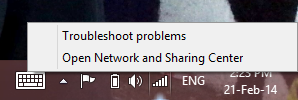
Esmalt paremklõpsake töölaua paremas alanurgas oleval WiFi logol ja valige Ava võrgu- ja ühiskasutuskeskus. Teile kuvatakse allpool näidatud ekraan.

Järgmisena klõpsake vasakpoolsel paneelil nuppu "Muuda adapteri sätteid". See peaks teid viima võrguühenduste juurde, nagu allpool näidatud.
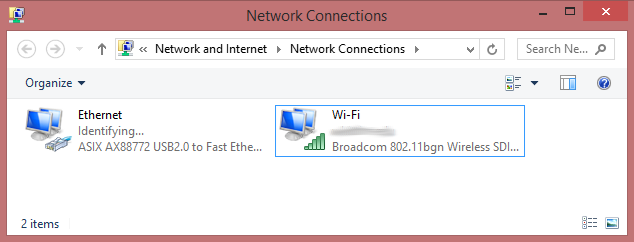
Üks teie ühendustest peaks olema WiFi, mis võtab vastu Interneti-ühendust, ja teine peaks olema teie Ethernet, kuhu soovite Interneti-ühenduse saata. Paremklõpsake oma WiFi-ühendust ja valige atribuudid.
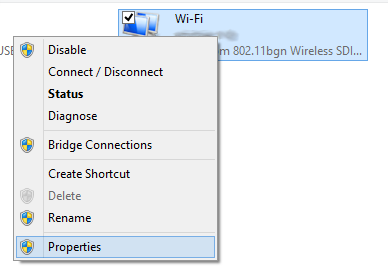
Seejärel kuvatakse teile allolev ekraan ja soovite liikuda paremale vahekaardile Jagamine.
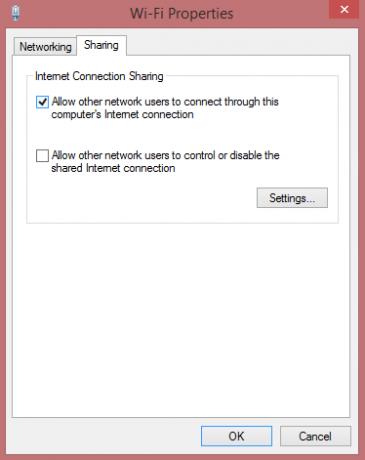
Märkige lihtsalt esimene ruut „Luba teistel võrgu kasutajatel ühenduse luua selle arvuti Interneti-ühenduse kaudu”. Valige OK ja teie arvuti võtab selle muudatuse töötlemiseks ja Interneti-ühenduse jagamise sisselülitamiseks sekundi.
Testige Xbox Live'i ühendust
Kui proovite oma Xbox 360-ga Xbox Live'i profiili sisse logida ja see ei saa Interneti-ühendust luua, palutakse teil testida oma ühendust. Muul juhul on ühenduse käsitsi testimiseks sinna jõudmiseks paar võimalust.
Esimene viis on olla avakuval ja liikuda paremasse serva jaotisesse Seaded. Valige Süsteem, seejärel Võrgusätted, seejärel valige Juhtmega võrk ja lõpuks klõpsake nuppu Testi Xbox Live'i ühendust.
Samuti võite kõikjal vajutada nuppu Xbox Guide, liikuda paremale seadete paneelile ja valida Süsteemi sätted. Sealt edasi on samad sammud: valige võrgusätted, valige Traadiga võrk ja seejärel testige Xbox Live'i ühendust.
Kui olete oma ühenduse testinud ja veendunud, et saate seda teha ühendage Xbox Live'iga 5 viisi, kuidas Xbox Live on mängimist muutnud - kas paremaks või halvemaks [arvamus]Raske on meenutada aega, mil mängukonsoolid ei saanud Interneti-ühendust. Olen nüüd nii harjunud, et veebifunktsioonid on mängukogemuse lahutamatu osa, et seda on lihtne unustada ... Loe rohkem , teil peaks olema hea minna. Kui teie Xbox keeldub kangekaelselt Internetti jõudmast, võiksite ICSi välja lülitada ja uuesti sisse lülitada.
Järeldus
Haigus lag aeglase Interneti-ühenduse tõttu? On teatud ruuteri sätted, mis võivad teie ühendust parandada Parimad ruuteri MTU seaded ja tavad sujuva Xbox Live'i kogemuse saamiseks Loe rohkem , samuti ideaalne viis selleks optimeerige oma maja WiFi-ühendust Traadita Feng Shui: kuidas optimeerida WiFi-ühendust oma majasOptimaalse leviala jaoks WiFi-ruuteri seadistamine pole nii lihtne, kui arvate. Kasutage neid näpunäiteid kogu oma maja katmiseks WiFi-ga! Loe rohkem parima võimaliku ühenduse jaoks. Xboxiga jagamiseks kiire arvutiühenduse olemasolu peaks teie mängukogemust märkimisväärselt parendama.
Ja kui teil on ka Windows 8 seade, siis vaadake meie rakenduse Xbox 360 SmartGlass ülevaade Xbox 360 SmartGlass: 360-ga kaasas käimiseks peab olema Windows 8 rakendusRakendus Xbox 360 SmartGlass laseb teil oma Windows Xboxi arvuti klaviatuuri abil Xboxi sisestada. Veelgi enam, mõned mängud toetavad teise ekraani sisu, muutes selle hävitavaks Windows 8 rakenduseks ... Loe rohkem Windows 8 jaoks. See on teie mängukogemuse jaoks uskumatult kasulik kaasrakendus.
Kas see meetod töötas teie jaoks? Kas teil on parem viis vana Xbox 360 Interneti-ühenduse loomiseks või ülikooli WiFi piirangutest kõrvalehoidmiseks? Andke meile kommentaarides teada.
Skye oli MakeUseOfi Androidi sektsiooni toimetaja ja Longforms Manager.
